CorelDRAW X7 绘制图形阴影的操作教程
时间:2022-10-26 15:36
有的网友还不太了解怎样用 CorelDRAW X7 绘制图形阴影的操作,接下来就讲解关于怎样用 CorelDRAW X7 绘制图形阴影的操作方法,感兴趣的小伙伴们一起学习一下吧!
CorelDRAW X7 绘制图形阴影的操作教程

点击打开软件,新建文档
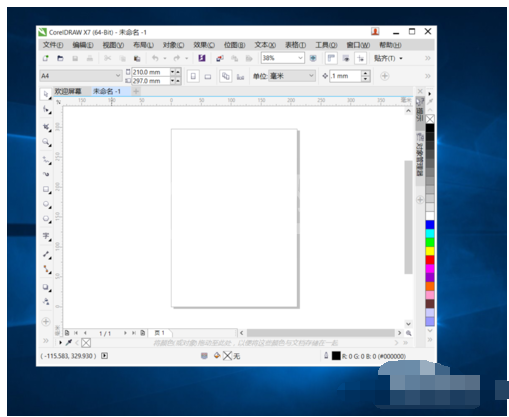
选择椭圆工具画个椭圆,填充绿色
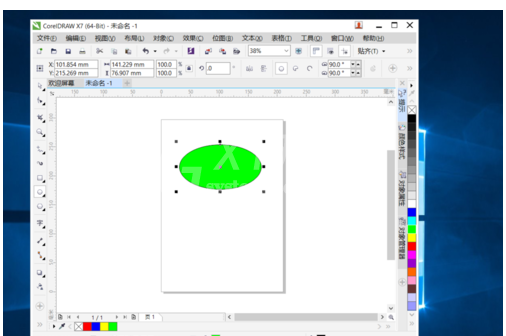
选择阴影工具
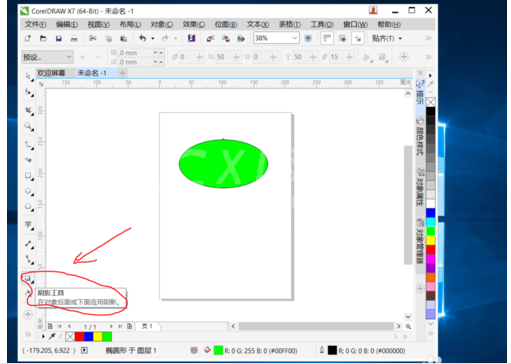
按住鼠标左键拖动
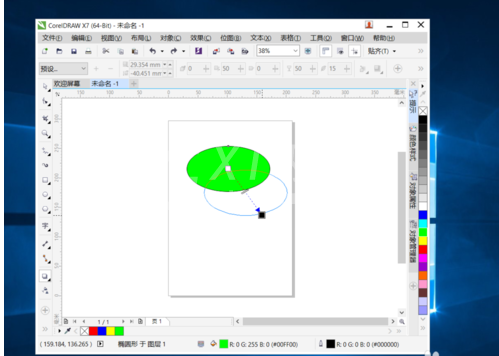
拖到要显示阴影位置松开鼠标,完成绘制
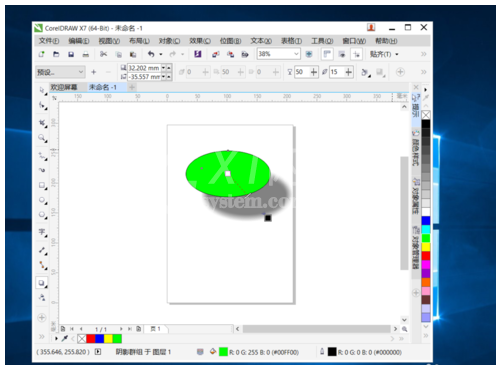
还可以设置阴影的方向,以及羽化值等属性
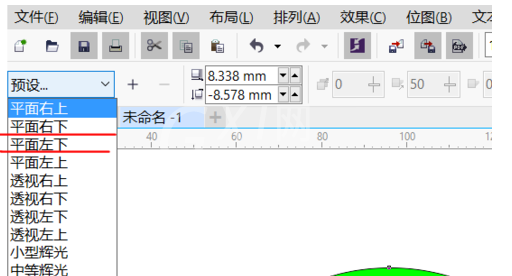
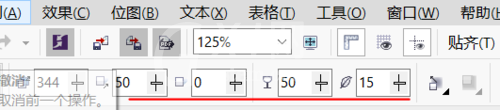
以上就是小编给大家带来的全部内容,大家都学会了吗?



























